Se você acidentalmente perdeu seu MacBook enquanto viajava ou se deslocava para o trabalho, ele foi roubado ou você simplesmente não consegue localizar seu laptop, a Apple fornece um método simples para encontrá-lo por meio do recurso Find My – uma ferramenta que fez com que inúmeros iPhones e MacBooks fossem recuperados por seus legítimos os Proprietários.
Conteúdo
- Configurando Find My no seu MacBook
- Usando Find My para localizar um MacBook perdido
- Usando Find My no iPhone para localizar um MacBook perdido
- Encontrar um MacBook perdido que está offline
- Considere uma AirTag
Veja como encontrar um MacBook perdido.
Vídeos recomendados
Moderado
10 minutos
PC, tablet ou telefone com acesso à internet
Dispositivo Apple (iPhone, iPad, etc.)
Configurando Find My no seu MacBook
Antes de mostrarmos como usar Find My para localizar um MacBook perdido, vamos primeiro dar uma olhada em como configurá-lo. Para quem leva seu MacBook para a universidade, em viagens ou deslocamentos, ou apenas para a cafeteria, é essencial que você ative esta ferramenta em seu sistema. Se o seu sistema for perdido a qualquer momento, Find My é o mais próximo que você chegará de uma recuperação garantida.
Passo 1: Habilite os serviços de localização para o seu MacBook indo para Segurança e privacidade dentro de Preferências do Sistemae, em seguida, escolhendo o Privacidade campo.
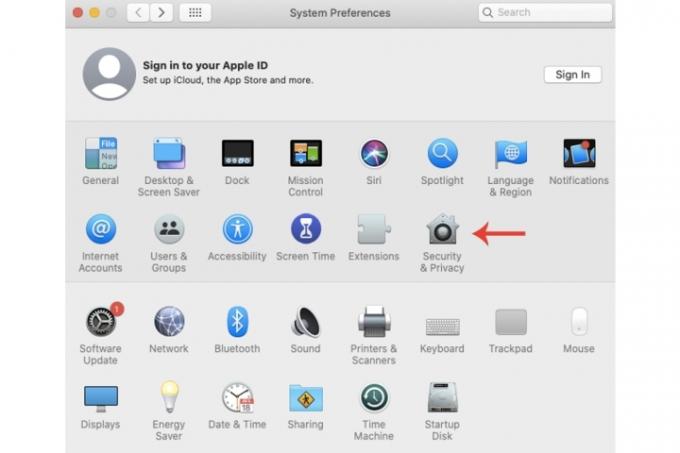
Passo 2: Selecione os Habilitar serviços de localização caixa, após a qual você precisará escolher Encontre meu.

Relacionado
- Quer um MacBook Pro M3 Max? Há uma longa espera pela frente
- Este menu oculto mudou para sempre a forma como uso meu Mac
- Melhores ofertas de MacBook de volta às aulas: Economize no MacBook Air e Pro
Etapa 3: Selecione o ícone Apple ID dentro Preferências do Sistema, selecione os iCloud guia e Encontre meu Mace, em seguida, aperte o Permitir caixa.

Passo 4: Para ligar o Descoberta off-line recurso (embora deva estar ativado por padrão), escolha o Opções botão dentro do Encontre meu Mac campo.
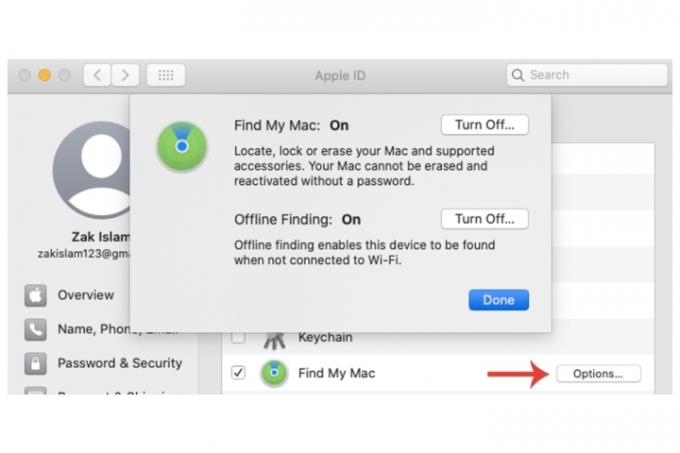
Usando Find My para localizar um MacBook perdido
Se você já ativou o Find My no seu MacBook antes de perdê-lo, você tem algumas opções.
Passo 1: Em outro dispositivo, faça login na sua conta iCloud em iCloud.com/find. Selecione os Todos os dispositivos opção.
Passo 2: Aguarde até que os Serviços de Localização rastreiem o seu MacBook e o apresentem.
Etapa 3: Uma vez localizado, existem algumas opções para escolher. Tocar música fará exatamente isso se o seu sistema estiver próximo. Você também pode Trancar isso ou Apagar isto. As duas últimas opções devem ser consideradas se tiver sido roubado.
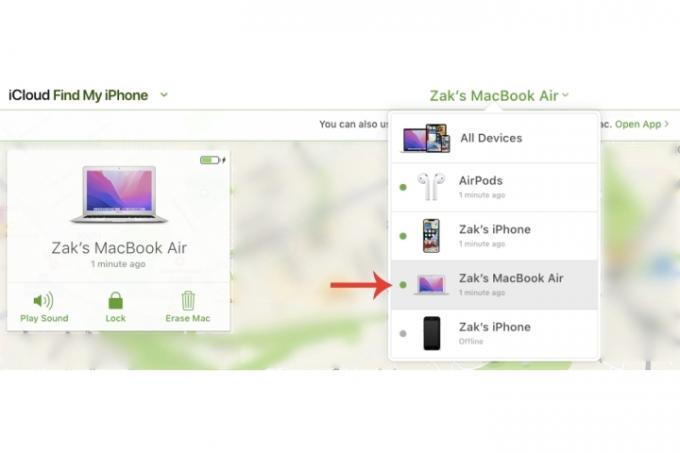
Usando Find My no iPhone para localizar um MacBook perdido
Se você não tiver acesso imediato a um desktop ou outro laptop ou preferir apenas usar seu Smartphone em vez disso, você pode fazer isso com a versão Find My do seu iPhone.
Passo 1: Selecione Configurações, seguido pelo seu identificação da Apple na parte superior e selecione seu MacBook na seção de dispositivos disponíveis.
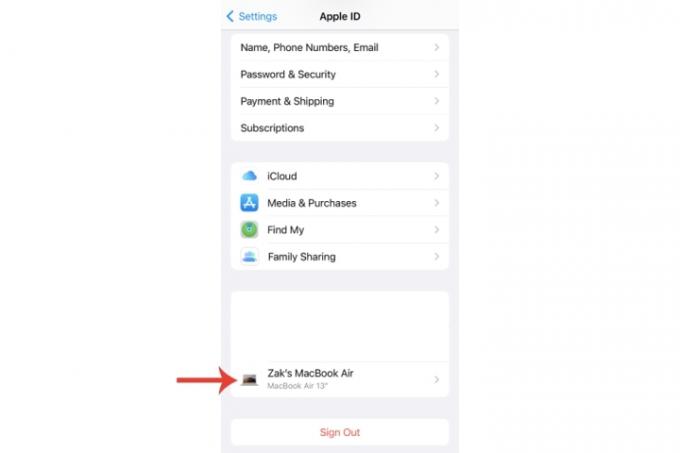
Passo 2: Abaixo do nome do seu MacBook, selecione Mostrar em Encontrar meu.

Etapa 3: Agora você deve conseguir ver a localização do seu MacBook, reproduzir um som e receber instruções sobre sua localização. Você também pode limpar todo o dispositivo pressionando o botão Apagar este dispositivo contexto.
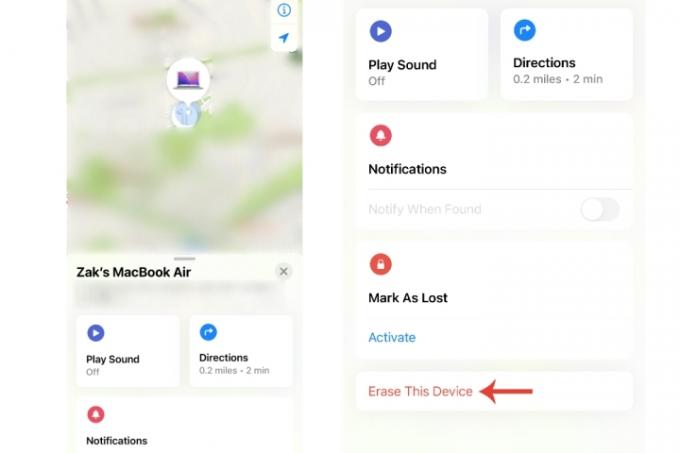
Encontrar um MacBook perdido que está offline
Se o seu MacBook perdido estiver no modo de suspensão, o que significa mais ou menos que está offline, o modo de pesquisa offline da Apple ainda poderá localizar o seu sistema (através do uso de sinais Bluetooth com outros sistemas).
Porém, há uma ressalva: você precisará de outro dispositivo criado pela Apple, como um iPhone ou iPad.
Passo 1: No seu outro dispositivo Apple, selecione Configurações, seguido pelo seu identificação da Applee selecione Encontre meu > Encontre meu iphone, e então veja se Encontre minha rede está ativado.
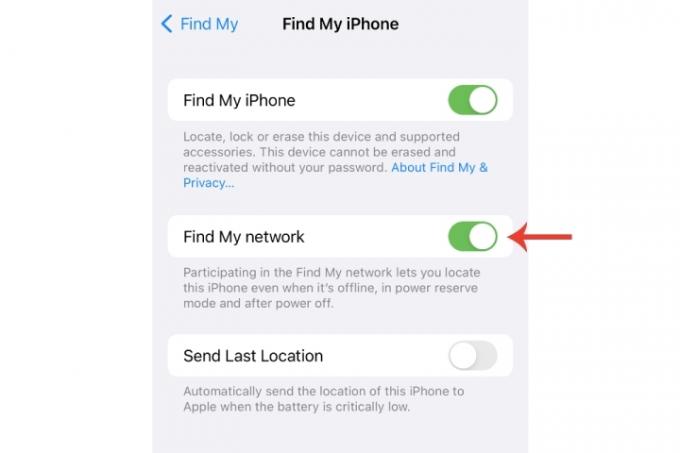
Passo 2: Na página principal de configurações do Apple ID, veja se o seu dispositivo é mostrado. Se o MacBook estiver em uma cafeteria ou em uma área com outros dispositivos, há uma chance maior de ele aparecer mesmo que o laptop esteja fechado.
Em última análise, porém, não há 100% de garantia de que você conseguirá localizar um MacBook perdido. Com o Find My ativado, suas chances aumentam significativamente, mas ainda pode haver contratempos que o impeçam de recuperá-lo. Neste caso, você pode relatar a situação às autoridades competentes, para as quais o número de série do seu MacBook será útil (localizado na caixa da embalagem e no recibo de compra).
Nem é preciso dizer que, se você perdeu seu MacBook, deverá alterar imediatamente todos os seus dados confidenciais, incluindo credenciais de login e seu ID Apple.
Considere uma AirTag
O recurso Find My pode não produzir resultados positivos se o dispositivo não estiver online ou tiver sido destruído, etc. Para uma medida de segurança adicional, você sempre pode use uma AirTag e coloque-o, digamos, na bolsa do laptop do seu MacBook, para o caso de ser roubado ou extraviado.
Se você perdeu um iPhone ou deseja saber como encontrá-lo para referências futuras, confira nosso guia sobre como usar o Find My iPhone. Também temos um guia detalhado sobre como usar o próprio aplicativo Find My em um iPhone.
Recomendações dos Editores
- Melhores ofertas da Apple: MacBooks, AirPods, iPads, iMacs, AirTags e muito mais
- Você deve comprar o M2 MacBook Pro ou esperar pelo M3?
- Relatório: Os MacBooks 2024 da Apple podem enfrentar sérias escassez
- Você pode jogar quase qualquer jogo do Windows no Mac – veja como
- O M3 MacBook Pro pode ser lançado mais cedo do que se esperava
Atualize seu estilo de vidaDigital Trends ajuda os leitores a manter o controle sobre o mundo acelerado da tecnologia com as últimas notícias, análises divertidas de produtos, editoriais criteriosos e prévias únicas.



